win10蓝屏怎么显示内容
2016-01-31 10:13:16文章来源:点点软件园热度:0
win10蓝屏情况下怎么设置显示内容?蓝屏的情况下可以显示内容吗?想要win10在蓝屏情况下也能显示内容的可以来看下文设置方法。更多最新IT资讯尽在金顺软件园http://www.jinshun168.com/
win10蓝屏怎么显示内容
1、在Cortana搜索栏或者运行中执行regedit,进入注册表编辑器
2、定位到HKEY_LOCAL_MACHINESystemCurrentControlSetControlCrashControl
3、新建一个DWORD(32位)值,命名为DisplayParameters
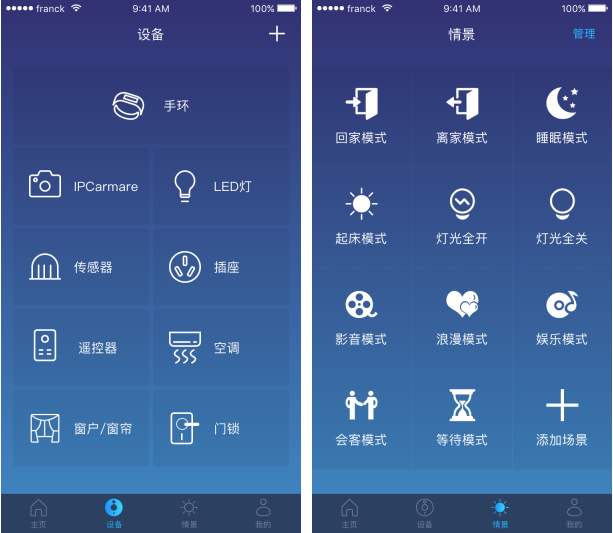
4、双击新建的值,将数值数据改为1后点击“确定”完成修改

金顺软件园小编推荐:
| 软件名称: | 百度win10升级助手 |
| 软件大小: | 4.09MB |
| 下载地址: | http://www.jinshun168.com/soft/19742.html |
以上,就是金顺软件园小编给大家带来的win10蓝屏怎么显示内容全部内容,希望对大家有所帮助!
编辑:剑舞红颜笑